
Diese Software hält Ihre Treiber am Laufen und schützt Sie so vor gängigen Computerfehlern und Hardwarefehlern. Überprüfen Sie jetzt alle Ihre Treiber in 3 einfachen Schritten:
- DriverFix herunterladen (verifizierte Download-Datei).
- Klicken Scan starten um alle problematischen Treiber zu finden.
- Klicken Treiber aktualisieren um neue Versionen zu erhalten und Systemstörungen zu vermeiden.
- DriverFix wurde heruntergeladen von 0 Leser in diesem Monat.
Im Laufe der Jahre haben wir alle möglichen tolle werkzeuge von Microsoft. Viele dieser Tools haben weltweit eine große Anzahl von Benutzern und Fans, aber leider mussten einige dieser Tools eingestellt werden.
Eines dieser Tools ist Microsoft InfoPath, und heute zeigen wir Ihnen, wie Sie es unter Windows 10 installieren.
Was ist Microsoft InfoPath?
Microsoft InfoPath ist eine Software zum kostengünstigen Erstellen und Ausfüllen elektronischer Formulare ohne das Schreiben von Code.
Diese Anwendung wird mit dem Formulardesigner "What you see is what you get" geliefert. Es ermöglicht Ihnen, schnell Eingabefelder, Textfelder, Schaltflächen und andere Elemente hinzuzufügen.
Das Tool wurde speziell für Entwickler und fortgeschrittene Geschäftsanwender entwickelt. InfoPath kann Verbundanwendungen und Workflowsequenzen erstellen.
InfoPath wurde erstmals als Teil von. eingeführt Microsoft Office 2003. Im Januar 2014 kündigte Microsoft an, diese Anwendung einzustellen.
Laut Microsoft wird InfoPath durch eine neue, plattformübergreifendere Lösung ersetzt. Microsoft bietet jedoch weiterhin Support für InfoPath und wird es bis April 2023 weiterhin unterstützen.
Erwähnenswert ist auch, dass InfoPath 2013 als eigenständige Anwendung zum Download zur Verfügung steht.
Daher haben wir uns entschieden, es herunterzuladen und auszuprobieren. Beachten Sie, dass diese Version von InfoPath ein ProPlus Office365-Abonnement erfordert.
Hinsichtlich der Kompatibilität ist InfoPath 2013 vollständig mit Office 2016 kompatibel.
InfoPath wird normalerweise von Unternehmen verwendet, um Daten sammeln und um es auf einem lokalen Computer oder auf einem Webserver zu speichern, der auf. gehostet wird SharePoint.
Um das InfoPath-Formular auszufüllen, muss der Benutzer über InfoPath Filler oder InfoPath Designer verfügen. Benutzer können die Formulare jedoch auch mit a. ausfüllen Webbrowser.
Diese Methode erfordert nicht, dass Benutzer InfoPath installieren. Die InfoPath-Datei sollte jedoch auf einen Server hochgeladen werden, auf dem InfoPath Form Services ausgeführt wird.
Wenn es um nützliche Tools geht, sehen Sie sich dieses Softwaretool an, mit dem Sie alle technischen Probleme mit Office 365 und Outlook beheben können Dieser Artikel.
Wie installiere ich Microsoft InfoPath unter Windows 10?
Wenn Sie Microsoft InfoPath unter Windows 10 herunterladen und installieren möchten, können Sie dies folgendermaßen tun:
- Gehe zu Microsoft InfoPath-Downloadseite.
- Drücke den Herunterladen Taste.
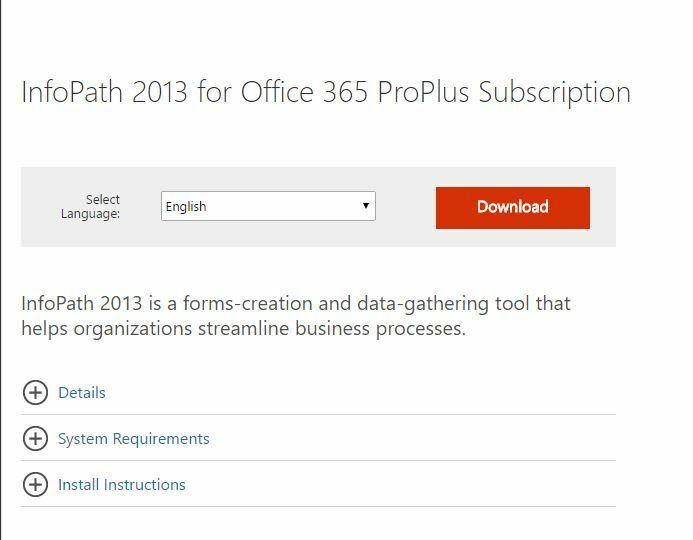
- Überprüfen Sie die Version, die Sie herunterladen möchten. Wenn Sie eine 64-Bit-Version von Windows haben, empfehlen wir Ihnen, die 64-Bit-Version von InfoPath. Nachdem Sie die gewünschte Version ausgewählt haben, klicken Sie auf Nächster Taste.
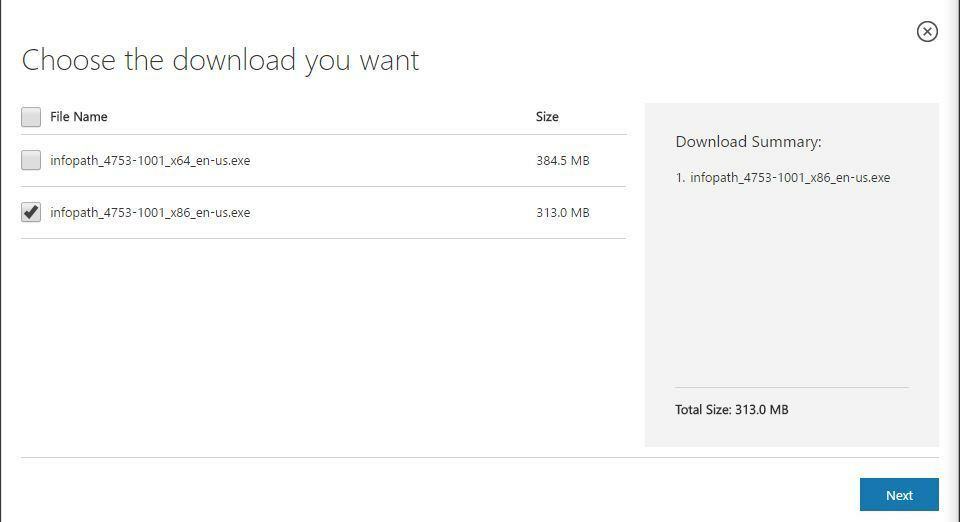
- Warten Sie, bis InfoPath heruntergeladen wurde.
- Wenn der Download abgeschlossen ist, suchen Sie die Setup-Datei und doppelklicken Sie darauf.
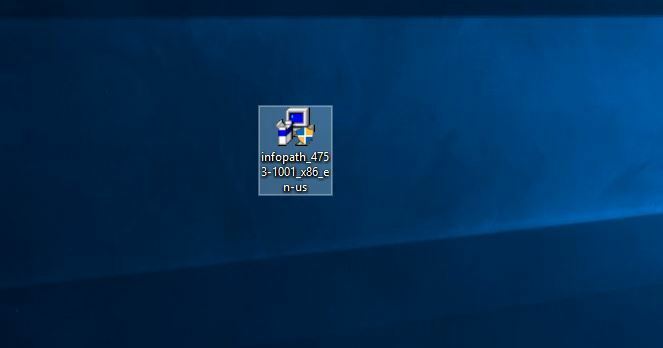
- Lesen Sie die Lizenzvereinbarung, überprüfen Sie die Ich akzeptiere die Bedingungen dieser Vereinbarung und klicke Fortsetzen.
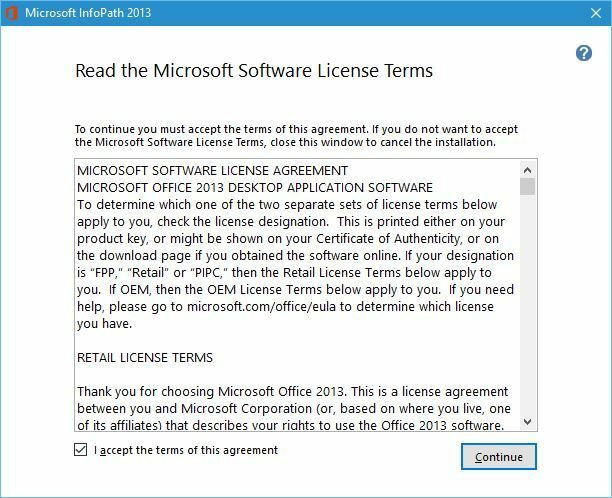
- Jetzt können Sie zwischen Express-Installation und kundenspezifischer Installation wählen. Wenn Sie Microsoft InfoPath in einem anderen Verzeichnis installieren oder die zu installierenden Komponenten auswählen möchten, klicken Sie auf die Schaltfläche Anpassen. Wenn Sie die Software im Standardverzeichnis installieren möchten, klicken Sie auf Jetzt installieren Taste.
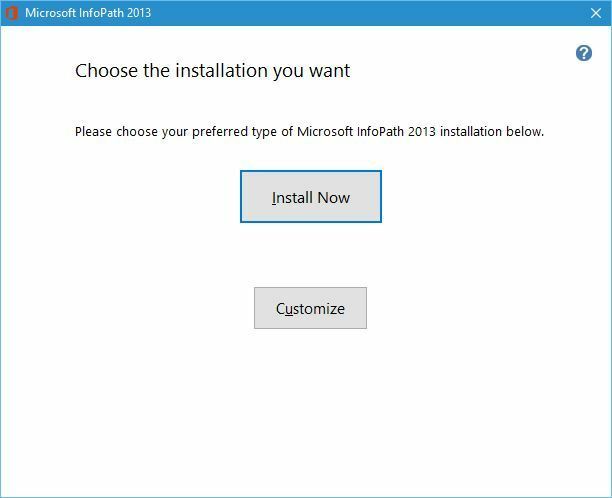
- Warten Sie, bis Microsoft InfoPath installiert ist.
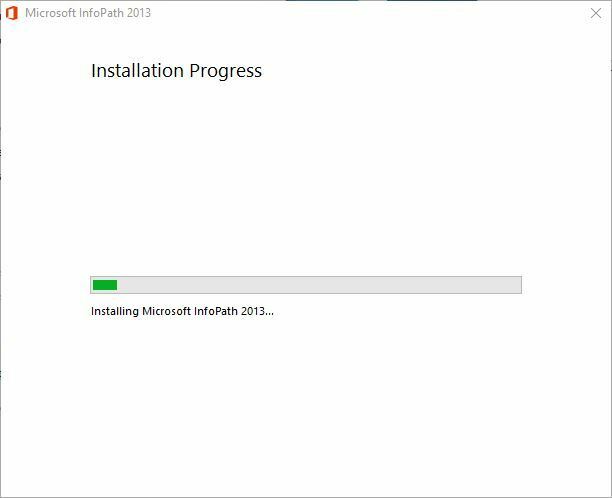
- Wenn die Einrichtung abgeschlossen ist, klicken Sie auf die Schließen Taste.
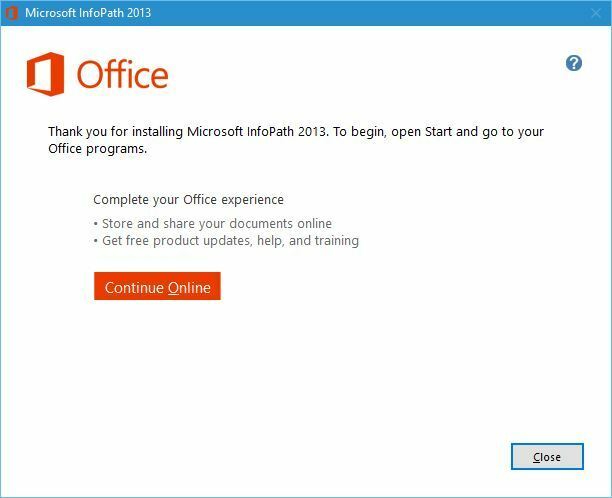
Nach Abschluss der Einrichtung können Sie die Anwendung wie folgt starten:
- Doppelklicken Sie auf das InfoPath Designer 2013 Abkürzung.
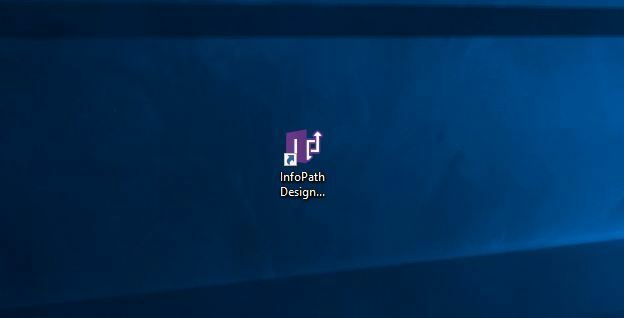
- Sie werden aufgefordert, die Updates für Office und andere Microsoft-Software zu installieren. Wählen Sie eine dieser Optionen und klicken Sie auf Akzeptieren.
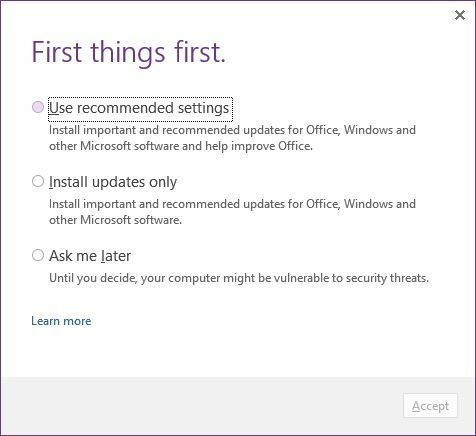
- Jetzt wird Ihnen angeboten, InfoPath 2013 zu registrieren. Dieses Programm ist als kostenlose Testversion für 30 Tage verfügbar. Wenn Sie eine Vollversion verwenden möchten, müssen Sie diese online aktivieren.
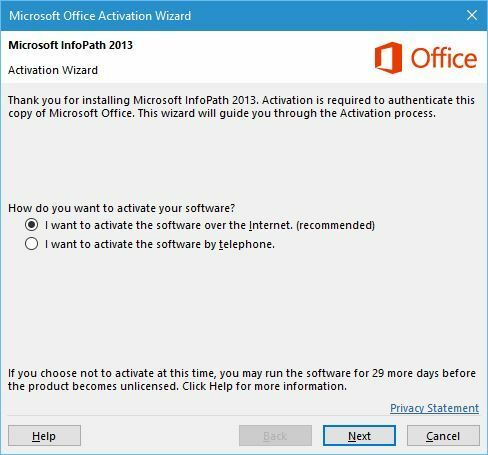
- Nach der Aktivierung sollte InfoPath Designer starten. Sie haben die Möglichkeit, aus mehreren verfügbaren Vorlagen auszuwählen.
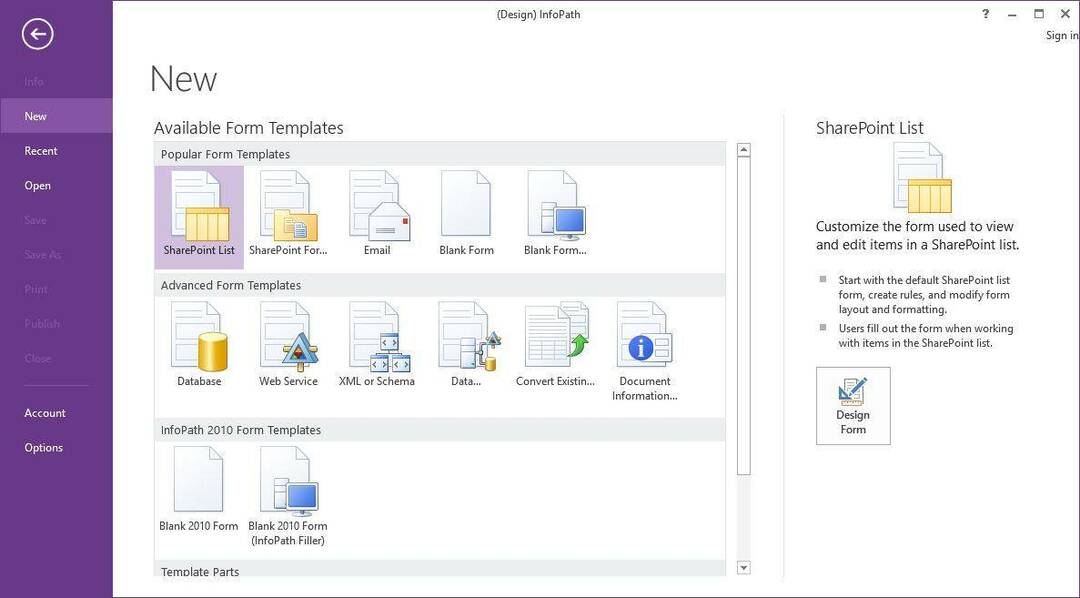
- Nachdem Sie die Vorlage ausgewählt haben, können Sie sie nach Belieben anpassen.
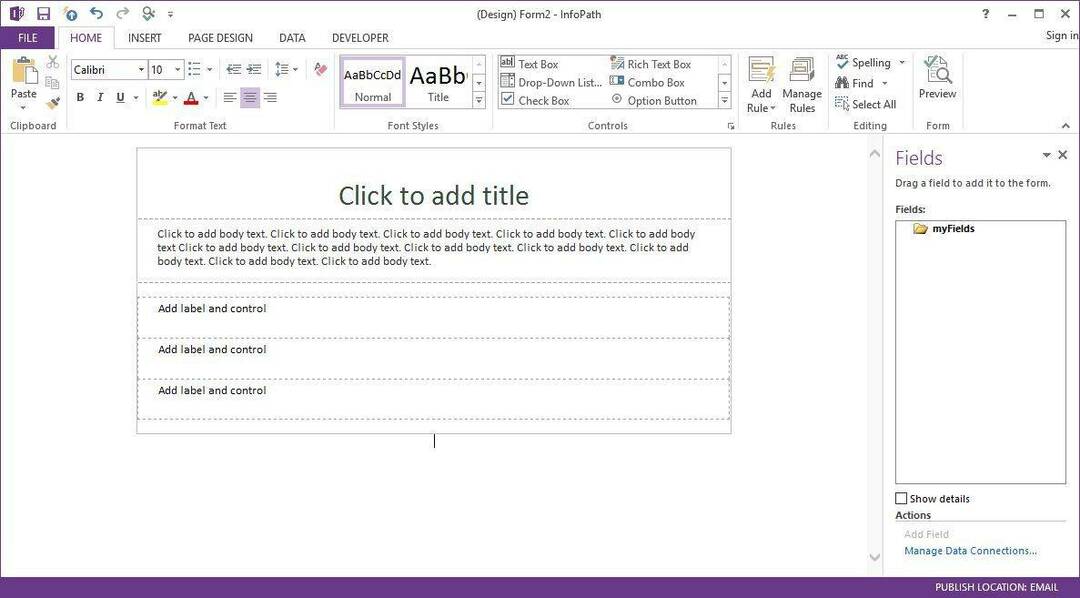
Microsoft InfoPath funktioniert super mit Windows 10. Beachten Sie jedoch, dass dies keine kostenlose Software ist. Stellen Sie daher sicher, dass Sie es so schnell wie möglich aktivieren.
Wenn Sie weitere Fragen haben, zögern Sie nicht, diese im Kommentarbereich unten zu hinterlassen.
LESEN SIE AUCH:
- Cortana kann jetzt Ihre Inhalte in Office 365 durchsuchen
- So laden Sie Photosynth unter Windows 10 herunter und installieren es
- So laden Sie Windows Essentials unter Windows 10 herunter und installieren es


